Wir alle lieben Gmail und eigentlich alle anderen Produkte, die Google zu bieten hat. Alle Google-Produkte, auf die wir Zugriff haben, machen es viel einfacher, die gesamten neun Meter des Internets ohne Probleme zu genießen. Von Drive zu Chrome und von Google Mail aka. Von Gmail bis Google Fotos, wir alle lieben jedes einzelne Produkt von Google. Google bietet nicht nur eine Reihe praktischer Dienste an, sondern hat die Produkte auch auf einige praktische Arten optimiert, um die Dienste genau auf unsere Bedürfnisse abzustimmen. Eine solche Optimierung oder Funktion von Google Mail oder Gmail besteht darin, direkt vor dem Öffnen eine E-Mail-Vorschau anzuzeigen.
Über das Vorschaufenster von Gmail können Sie die gesamte E-Mail mit nur einem Klick lesen, ohne dabei die Liste der E-Mails in Ihrem Posteingang aus den Augen zu verlieren. Ohne das Vorschaufenster in Gmail muss der Benutzer auf die E-Mail klicken und auf die Schaltfläche „Zurück“ klicken, um die E-Mails anzuzeigen. Verabschieden Sie sich also mit dem Vorschaufenster von der Einschränkung und sehen Sie gleichzeitig die Liste der E-Mails und den Inhalt einer bestimmten E-Mail-Nachricht. Das Vorschaufenster ist in den Gmail-Einstellungen ausgeblendet, und ich helfe Ihnen, es herauszufinden und im Handumdrehen zu aktivieren.
Beginnen wir also damit, wie Sie das Vorschaufenster in Google Mail oder Gmail aktivieren können.
Die folgenden Schritte
Schritt 1: Öffnen Sie Gmail, und klicken Sie auf'Einstellungen'Zahnrad oben rechts in Gmail und dann weiter'Einstellungen'.
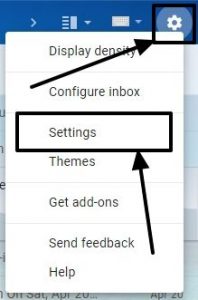
Schritt 2: InDie'Einstellungen'Fenster, klicken Sie auf'Fortschrittlich'. Aktivieren 'Vorschaufenster' indem Sie auf klicken'Aktivieren'in der dazugehörigen Schaltfläche.
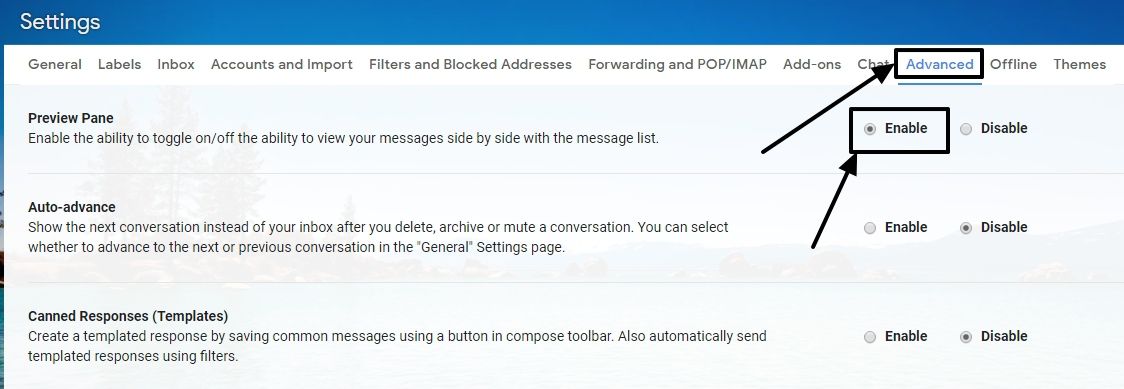
Schritt 3: Scrollen Sie nach unten,und klicken Sie auf „Änderungen speichern', um die Vorschau der ausgewählten Nachricht in Gmail für das Web sehen zu können.
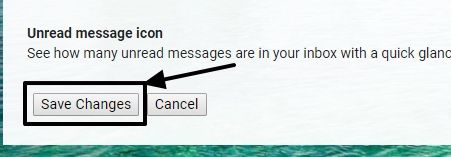
Schritt 4: Die Konfiguration ist abgeschlossen.Öffnen Sie nun Gmail oder Google Mail und klicken Sie auf das Dropdown-Symbol, das dem kleinen Symbol unten entspricht.
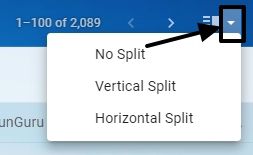
Schritt 5: Wie Sie sehen, gibt es drei Möglichkeiten, also 'Keine Aufteilung', 'Horizontale Aufteilung' Und 'Vertikale Aufteilung'. „Kein Split“ ist die Standardeinstellung. Die horizontalen und vertikalen geteilten Ansichten sind unten dargestellt.
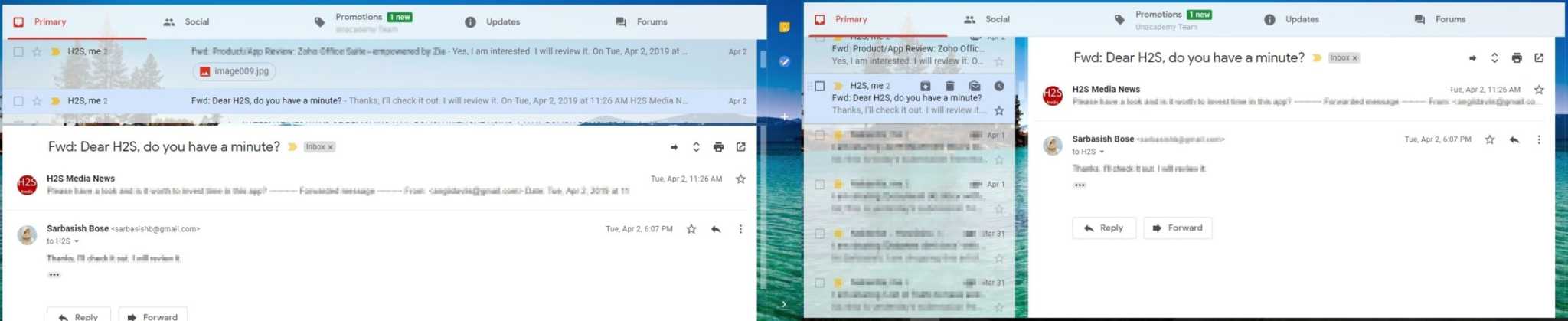
Die vertikale geteilte Ansicht ist zweifellos besser als die horizontale, und ich glaube nicht, dass es einer Erklärung bedarf, warum. Sie können ganz einfach zwischen der von Ihnen gewählten geteilten Ansicht und der nicht geteilten Ansicht wechseln, indem Sie auf das folgende Symbol klicken.
Schritt 6:Wenn Sie es in Zukunft möchtenDeaktivieren Sie den Vorschaubereich von Gmaildann wieder gehenEinstellungen->Fortschrittlichund wählen Sie die Deaktivierungsoption vor dem Vorschaufenster.
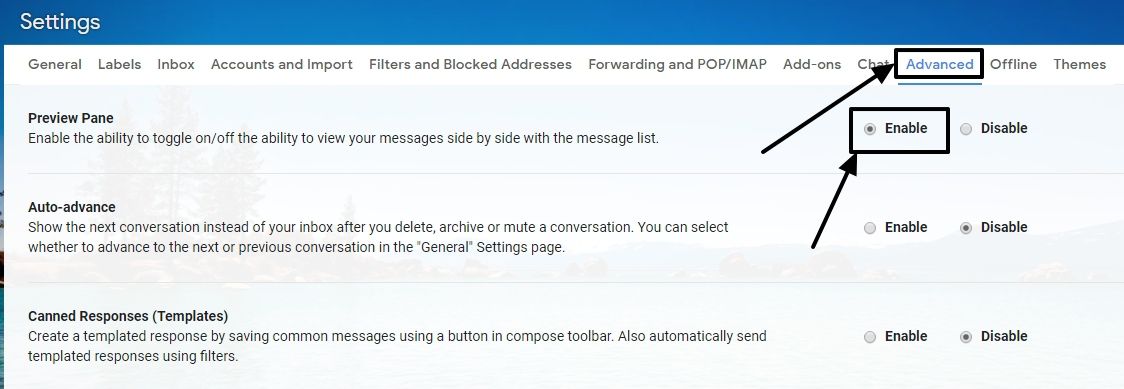
Verabschieden Sie sich von der Zurück-Schaltfläche in Ihrem Gmail-Posteingang mit dem sehr nützlichen Vorschaufenster in Ihrem Gmail-Posteingang. Sie können die Konversationen nicht nur ansehen, sondern auch beantworten und die E-Mails direkt aus dem Vorschaufenster weiterleiten. Daher ist es in der Tat cool, das Vorschaufenster in Ihrem Gmail immer geöffnet zu haben.
Das war also alles um einen kleinen Tipp, wie man Gmail nützlicher macht. Ich hoffe, die Informationen waren hilfreich für Sie. Haben Sie noch etwas zu sagen? Fühlen Sie sich frei, das Gleiche unten zu kommentieren.
Weitere nützliche Ressourcen:




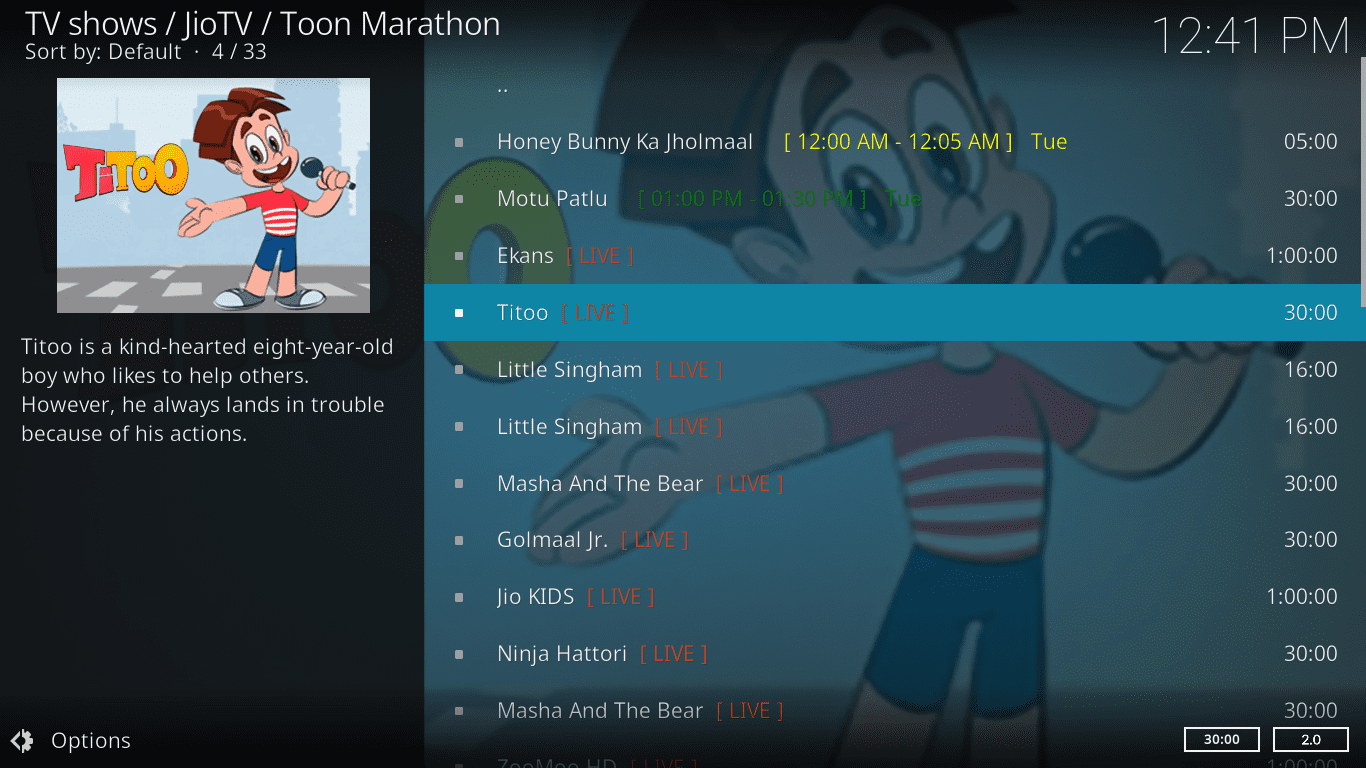
![Die 10 besten Tools zur CPU-Temperaturüberwachung für Windows 11/10 [KOSTENLOS]](https://elsefix.com/tech/ponce/wp-content/uploads/2021/02/CPU-Temperature-Monitor-Tools.jpg)





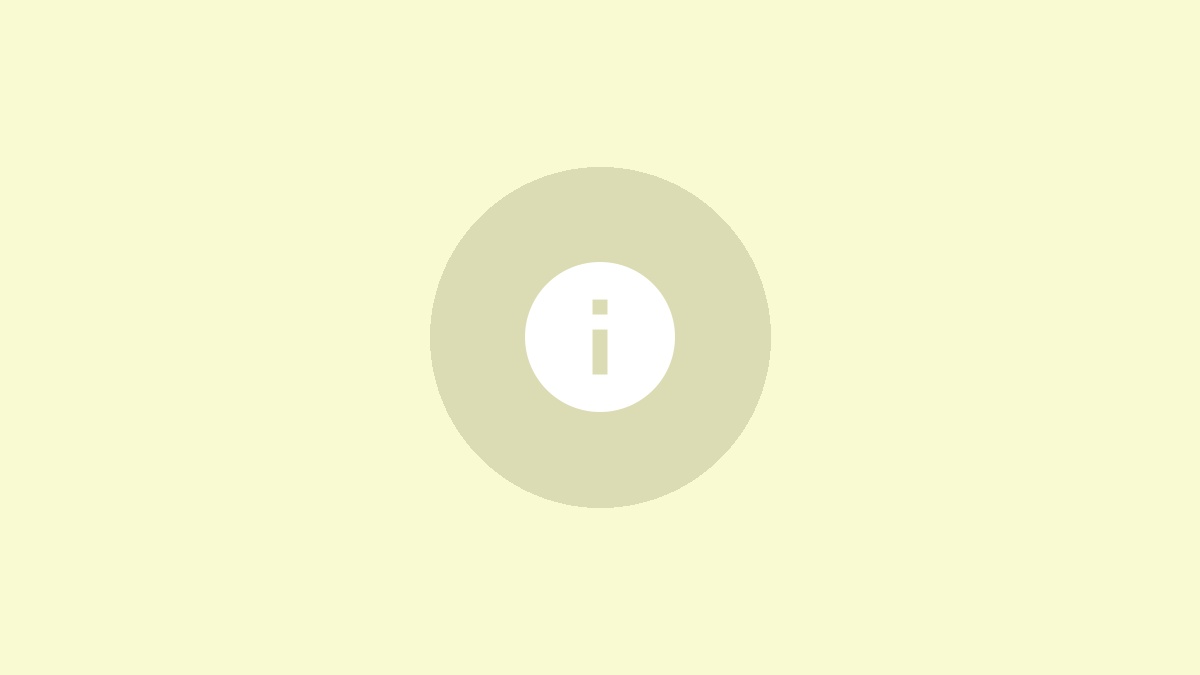
![Apple ID aus Sicherheitsgründen gesperrt [2024 Korrekturen]](https://elsefix.com/tech/afton/wp-content/uploads/cache/2025/04/two-factor-authentication.jpg)

